


コロナ禍でテレワークに備える基本はネットとPC。
そして、それが置ける机(デスク)です!
アフターコロナを見据え、自宅内での労働環境整備を机(テレワーク作業の中心の場)から始めましょう。
机のDIYで収納棚と引き出し付きPC長デスクを2×4材で作る方法をご紹介します。
先ず、
自宅テレワークに必要なものとは何でしょう?
①基本ツール(スマホ/ネット回線)/PC(マウス・キーボード・モニター・Webカメラ・イヤホン)/セキュリティアプリ(VPN)
②机・デスク(テレワーク作業の中心はここで!基本ツールを置いて、書き作業などのスペースが確保できるもの)
③椅子(長時間座っていても疲れにくいもの)
④プリンター・スキャナー(ワゴン・置き台)
⑤そしてこれらを収容できる部屋
これって、実は
フリーランサーが自宅で仕事をする為の必要環境なのですが、「先ずは、机を作りましょう」と言う話です。
私の場合、
十数年前に企業内デザイナーから独立しフリーランサーになった当時を思い出します。
必死で自宅ワークができる環境を整えたものです。
私のように1人で作業をすることが多い職種の方はもちろんのこと。
テレワークに不向きな業種の方でも、生涯学習や勉強に集中できる環境を作りたいと思う方も多くいらっしゃるかと思います。
市販品で対応する場合
多くの市販品は工業量産規格サイズなので、その中からデザインやサイズなど気に入ったものが見つかれば購入すればいいかと思います。
ただし、経験上、仕事を続けていると参考書籍や資料ファイル・文房具類など増えていくものです。
PC作業だけで仕事が完結する場合はいいのですが、意外とモノが増えるし、プリンターやスキャナーも必要になります。
机上ラック収納や机下収納付きの長机を市販品で揃えることが意外とできません。
結論から言うと、
テレワークの机(デスク)が欲しい人は、DIYERやDIY初心者でもDIYした方がいいと思います。
楽しいし満足度も上がり、今後も長く使える自分のデスクになると思います。
やはり市販品では寸法的満足できないし、最終的には部屋にピッタリサイズの長机や収納力たっぷりの机が欲しいと思う方も多いのではないでしょうか?
●『そうなんだけど、基本的な机(デスク)の作り方が分からないのに、机上ラック収納や机下収納付きの長机なんて無理無理!!』
●『自分サイズで仕事部屋にピッタリサイズの机(デスク)が作れるのはとても素敵です!!』
こんな声が聞こえてきます。
ちなみに、
良い机(デスク)は良い姿勢を保てる机(デスク)です。
自分の身体に合った高さで、良い姿勢で作業姿勢を保てば、酸素がいっぱい脳に行き渡り心も脳も有効に使えます。
また奥行きが短いと足の行き場所がなく、奥行は600㎜以上ないと、長い時間は辛くなり作業も集中できません。
「DIYで収納付きPCデスクを自作したい!!」と思いませんか?
参考に、DIYで作れるPCデスクを考えました。
本体の主材料
どこのホームセンターでも簡単に入手できるツーバイフォー材(2×4材)で長さが6FT(1820㎜)。
これが安価で扱いやすく最適だと考えました。
ツーバイフォー材(2×4材)は、SPF材かホワイトウッドになります。



【シナ有孔ボード白】
シナ有孔ボード 塗装白
冒頭のイラストでもお分かりかと思いますが、
側板・背板・棚板・プリンターワゴンに有孔ボードt5.5㎜・t4.0㎜を使用しています。
ツーバイフォー材(2×4材)関連記事
関連記事1~関連記事2・・・『ツーバイ材SPF材』の買い方・選び方・サイズ一覧表など
関連記事3~関連記事4・・・『ツーバイ材SPF材』の塗装関係
関連記事5・・・ツーバイ材を主材にしたDIY初心者におすすめの必須工具11点のご紹介。
【関連記事1】
専用木材2×4材( ツーバイフォー)SPF材は当たりはずれがあるので、自身でしっかり選びましょう。
選び方はこちらの記事を参考にしてください。
『ホワイトウッドとSPF木材って?失敗しない5つの選び方とは?』
【関連記事2】
SPF材の規格サイズ長さなどは、次の記事をひらき、PDFデータの一覧表を無償ダウンロードして、A4印刷したものを見ながら検討してください。手元にあると非常に便利です。
『SPF材のサイズ一覧とは?4種類の木材規格サイズ早見表!』
【関連記事3】
塗装する場合は関連記事に詳細がありますのでお読みください。
SPF材塗装 関連記事:
『SPF材の塗装!4つの特性から見るおすすめ塗料とは?』
【関連記事4】
SPF材塗装 関連記事:
『木目を生かす塗料とは?ステインやオイルがなぜ美しいのか解説!』
【関連記事5】
DIY初心者におすすめの必須工具11選!実例で使い方をご紹介!
基本工具はメジャーで測って、ノコギリで切って、ドライバーでネジ固定するもの
工具類は関連記事で詳しく学びましょう。
実際に作る時はDIYの基本必須工具の関連記事をお読みください。
ツーバイ材を主材にしたDIY初心者におすすめの必須工具11点をご紹介しています。
DIYですからプロフェッショナルではありません。
メーカー工場や木工房のように専用加工機・専用道具・治具・型がありませんよね。
デザイン設計は専用加工機・道具に左右されますからね。
格好いいデザインを考えても実際に作れないと駄目なのです。
DIYですから、
基本的な市販DIY工具で、手作り可能な範囲で、初心者でも制作可能なタイトル画のようなデザインにしてご提案しました。
今回は工業デザイン業を営み、DIY歴19年の筆者が、机(デスク)のDIYで『収納棚と引き出し付きのPC長デスク』を2×4材で作る方法をイラストでご紹介します。
提案品のサイズ
机(デスク)の完成サイズを決めるには、天板のサイズから決めます。
最も入手し易い3×6板(サブロクバン:910㎜×1820㎜・日本の尺貫法に基づく規格寸法)から天板と中棚板を2枚板取りします。
奥行き910㎜(D)寸法をギリギリ優先で余りなし。(ノコギリ切りしろ3㎜・・・切る歯の厚さ分短くなります)
729(天板D寸法)+3(切りしろ)+178(中棚板D寸法)=910(㎜)
幅寸法(W)は長デスクなのでW1720㎜程度で作図しましたが、最大(W)1820㎜まで取れます。
1. 机(デスク)DIYの引き出しと収納棚付きのPC長デスクとは?
提案品デザイン概要

【デスク完成アセンブリ分解図】
『アセンブリ』とは『組み立て』のこと。
DIY工程の中における、
アセンブリ分解図があれば一目瞭然で、作り方が分かり易いので、本コンテンツではたくさん表示しています。
計画的にグループの塊で考えると組み立て(アセンブリ)がしやすく楽なので、はじめは部品単位ではなく塊の構成でとらえます。
最良の材料取りで部品材料の切り出しが終了したら、各アセンブリに分けて仮組みして、全体部品をチェックしすると分かりやすいです。
提案品デザインのアセンブリ作成の大きな流れ
提案品デザインは上図『デスク完成品アセンブリ分解図』のように、提案デザインの構成は大きな部品になるアセンブリが2つと天板1枚。
1. 『机(デスク)部分』:『アセンブリPCデスク部分』
2. 『収納棚部分』:『アセンブリPC収納棚部分』
3. 天板1枚になります。
大きな部品になるアセンブリを構成している一つ
1.の『机(デスク)部分』:『アセンブリPCデスク部分』は
『左脚部』(右脚部アセンブリ)と『右脚部』(右脚部アセンブリ)を
『脚ツナギ引き出し受け』(脚ツナギ引き出し受けアセンブリ)で繋ぐ構成です。
引き出し収納×2・CPU棚

1-1机(デスク)部分アセンブリ作成の大きな流れ
もう一つの大きな部品になるアセンブリを構成している
2.の 『収納棚部分』:『アセンブリPC収納棚部分』は
『左支柱』(左支柱アセンブリ)と『右支柱』(右支柱アセンブリ)を
『ツナギ板・棚板』で繋ぐ構成です。
机上収納棚・机上中棚・配線棚・(机下棚)

1-2収納棚部分アセンブリ作成の大きな流れ
組み立て後の完成品は下図のようになります。

【組み立て後のフロントビュー1】

【組み立て後のフロントビュー2】

【組み立て後のフロントビュー3】

【組み立て後のフロントビュー4】
PC・照明スタンド・音響システム・書籍類・ファイル類や椅子などを整備した実用編イメージ
目標とする
『机(デスク)DIYの引き出しと収納棚付きのPC長デスク』はこのようになります。
提案品デザイン意匠
提案品の外観デザインは門型。
ガッチリ堅牢で、机(デスク)の正面は白の有孔ボード。
引っ掛け収納も工夫次第で楽しめます。
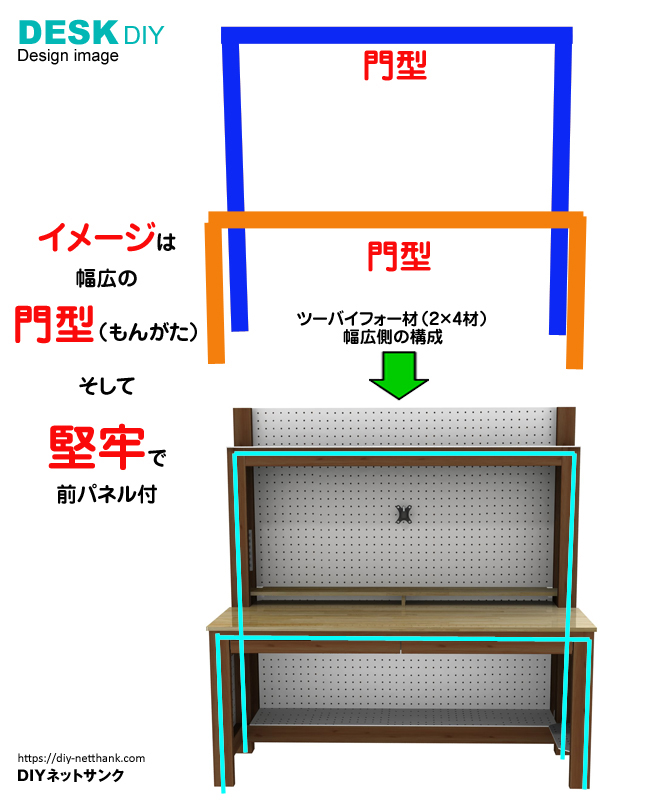
【門型イメージ】
こだわりの
提案品加工『ポケットホールジョイント』

【ポケットホールジョイント】
折角、
寸法通りきれいにカットされて、きれいに塗装されて、きれいに組み立てたとしても、コーススレッドのネジ頭がもろに見えたらガッカリですよね。
いくらDIYでも、そこはこだわりたいと思います。
通常は2つの木材を固定する場合は、外側からネジ打ちをするのでネジ頭が見えてしまいます。
そこで、
表からネジ頭が見えなくなるポケットホールジョイントにします。
ネジ打ちを内側から斜め打ちをするので、ネジ頭が見えなくなります。

【ポケットホールジョイント ネジ打ち比較】
ポケットホールジョイントは特殊な穴加工が必要になります。
穴加工の断面イメージ
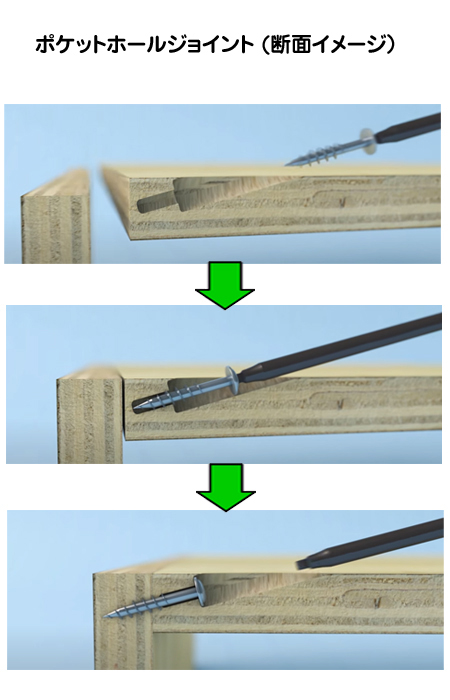
『ポケットホールジョイント 断面イメージ】

【ポケットホールジョイント 穴加工】
ポケットホールジョイント加工をするための治具セットが
Kreg(クレッグ)ポケットホールジグ320です。
これがあればポケットホールジョイントは、とても簡単にできます。
1.材料をカットして、
2.ポケットホールジョイント加工して、
3.専用ネジ(コーススレッドより良い)で固定するだけです。
机(デスク)のDIYで重要な基本事項
【関連記事6】
机(デスク)の重要な基本事項は別記事で公開していますので、ご覧ください。
提案品デザインの構造は?
机(デスク)部分と収納棚部分のアセンブリを別々に作るので、個々に安定自立しています。
机(デスク)部分と収納棚部分のアセンブリは、相互に連結接合することで、ガッチリと強度や耐荷重が増すように設計されています。
提案品のデザインは、簡単ですか?
【関連記事6】の『とても簡単な作り方』とは真逆の考え方をしています。
シンプルと簡素は違います。
シンプルには無駄のない美しさがありますが、簡素は物足りなさを感じてしまいます。
必要な要素を多く入れても、ゴチャゴチャ感じないシンプルさは大切です。
提案品デザインの天板は?
机DIY天板の素材は、パイン集成材になります。

【パイン集成材】
※集成材(しゅうせいざい):
小さく切り分けた小角材や挽板(ひきいた)を乾燥させ、寄木のように接着剤で組み合わせた「人工」の木材です。
提案品デザインの天板塗装は?
ポイントは裏側も塗装します。
表面は2回塗り、裏面は1回塗りで大丈夫です。
今回は下塗りに塗膜なしの「木目を生かした仕上げ」をするオイルステインで、
木材の内部に染み込ませ木材自体を着色します。
木目を生かした美しさを最も引き出すにはステインがいいですね。
上塗りで塗膜(とまく)を作るために2液型ウレタンニス(つや消しクリア)で仕上げます。
塗料を塗って乾燥後に硬化した状態を塗膜(コーティング)と言います。
2液型ウレタンニスは強い塗膜性があるので耐水性・耐熱性も上がり、普通のニスのように熱いコーヒーカップを置いても跡が残ったりしません。
注意:
ステインは日本語で着色剤といい、文字通り「色をつけるための塗料」であり表面を保護する力がありません。
ニスで表面を保護することで、何かが触れたときの色落ちを防ぎます。
例えば、椅子にステインを塗って座ったら服が汚れるとか、テーブルにステインを塗って水拭きしたら色が落ちるとかあります。
提案品デザインの天板の厚みは?
天板の厚みは、
机の天板厚さは天板のサイズ、載せる物の重さ、脚と脚の間隔で決めます。
提案品は、脚と脚の間にたわみ量が出ないように、天板中央部分を支える事ができる構造にして、薄い厚さの天板でも大丈夫なようにしました。
この構造にすると集成材天板の厚みは18㎜で十分になります。
2. 机(デスク)のDIYで脚の付け方は?
いよいよこれより、
『机(デスク)部分』・・・『アセンブリPCデスク部分』の組み立て説明をします。
『PCデスクアセンブリ分解図』は、個々に切り出した部品構成で分解図にすると分かりやすいので、表示してみました。

【PCデスクアセンブリ分解図】
『左脚部』(左脚部アセンブリ)と『右脚部』(右脚部アセンブリ)を配置して、『脚ツナギ引き出し受け』(脚ツナギ引き出し受けアセンブリ)を載て固定します。
下方でも、左右の脚部と『脚ツナギ下』で補強固定します。
安定自立した脚部に天板を載せる作り方が合理的です。
つまり、
天板を構造材にしない。
天板を外しても机自体の強度や安定性に影響が出ない作りで、
左右の脚は木枠の幅を広く四方を木枠で囲った形にして、
両方の脚を『脚ツナギ引き出し受け』(幕板)で繋ぎ、
安定させる方法を採用しています。
『机(デスク)部分』は
『左脚部』と『右脚部』を
『脚ツナギ引き出し受け』で繋ぎます。
『机(デスク)部分』イメージ図

【アセンブリPCデスク部分図】
各部品アセンブリで説明しますので、
次の
左右の脚部アセンブリ分解図と完成予想図を見てください。
2-1『左脚部』(左脚部アセンブリ)

【PCデスク左脚部アセンブリ分解図】

【PCデスク左脚部アセンブリ】
2-2『右脚部』(右脚部アセンブリ)

【PCデスク右脚部アセンブリ分解図】

【PCデスク右脚部アセンブリ】
2-3『脚ツナギ引き出し受け』(脚ツナギ引き出し受けアセンブリ)
天板の下にある脚と脚を連結する横長の『脚ツナギ引き出し受け』は、天板への負荷を軽減し強い構造にします。
また正面幕板部分に引出しを設けました。
【脚ツナギ引き出し受けアセンブリ分解図】

【脚ツナギ引き出し受け分解図】
【脚ツナギ引き出し受けアセンブリ】

【脚ツナギ引き出し受けアセンブリ】
3.机(デスク)の 引き出し DIY
【脚ツナギ引き出し受け】
3-1 取り付け方:【スガツネ】スライドレール 3614
1.引き出し側レールを引き抜いておきます。
2.取り付け高さを確認して、スライドレールのアウターレール(側板固定部)を天板脚ツナギ受けにM4ネジで固定します。
3.必ず高さが左右で同じで、共に水平であることを確認!!.
4.引き出しにスライドレール可動部(インナーレール)をネジ固定します。
レール先端は必ず引き出し前板にピッタリ付けます。
5.必ず高さが左右で同じで、共に水平であることを確認!!
6.引き出しをまっすぐに差し込みます。
7.スムーズに作動することを確認します。
仕様:【スガツネ】スライドレール 3614
●3/4スライドの2段引スライドレールです。
●レバー操作でレールの脱着ができます。
●移動距離300㎜
●レールを全閉にした時、閉じた状態を保持する簡易的なキャッチ機能が付いています。
●取付部のクッションブロックの効果によりキャビネットの多少の変形にもスムーズなスライドが得られます。
●推奨ねじ M4のバインド、またはトラスネジ

【引き出しアセンブリスライドレール】
3-2【引き出しボックス】(引き出しボックスアセンブリ)

【引き出し分解図】

【引き出しアセンブリ】
4. 机(デスク)DIYで机下(きか)収納と机上(きじょう)収納について
これより、
『収納棚部分』・・・『アセンブリPC収納棚部分』の組み立て説明をします。
『収納棚部分』は
『左支柱』(左支柱アセンブリ)と『右支柱』(右支柱アセンブリ)を
『ツナギ板・棚板』で繋ぎます。
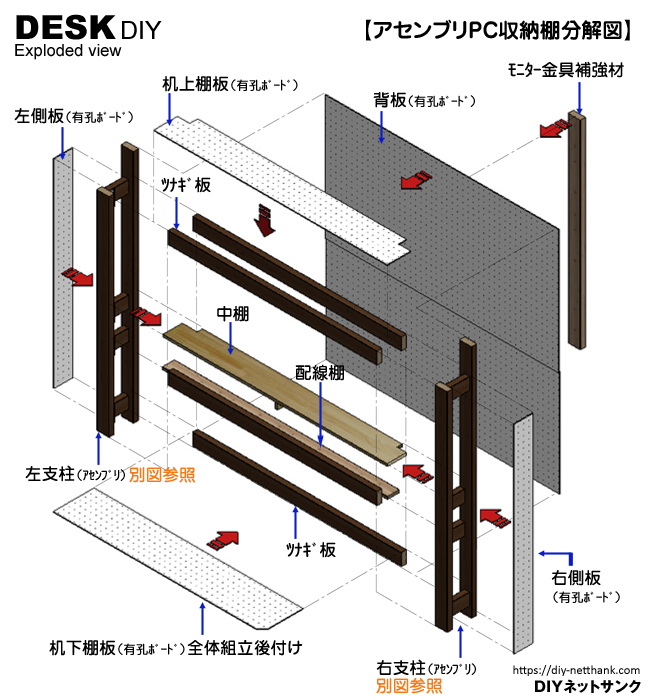
【収納棚アセンブリ分解図】
左支柱(左支柱アセンブリ)イメージ
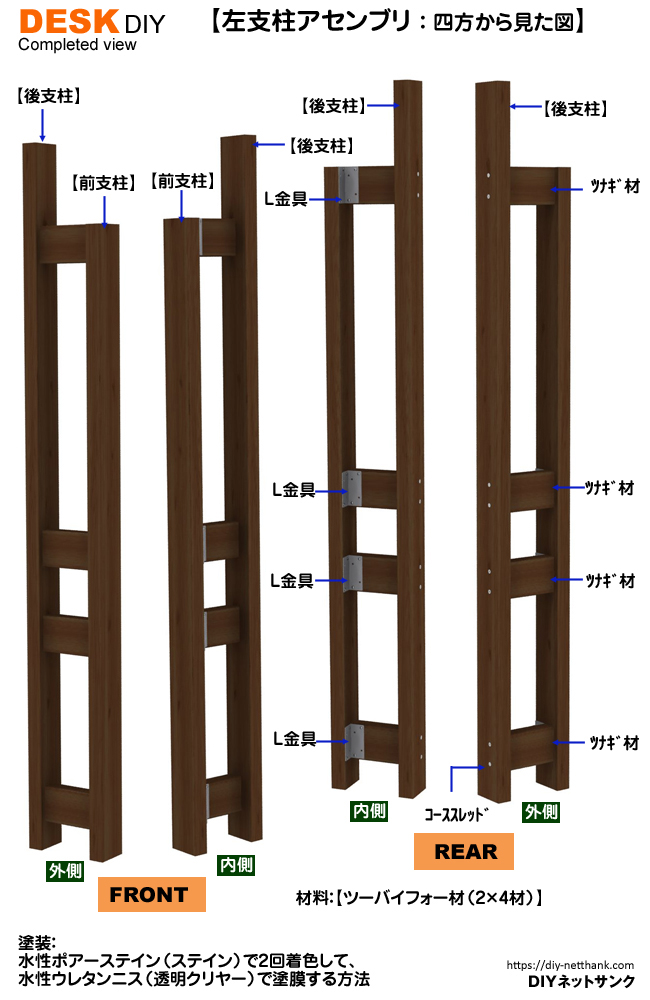
【左支柱アセンブリ】
右支柱(右支柱アセンブリ)イメージ
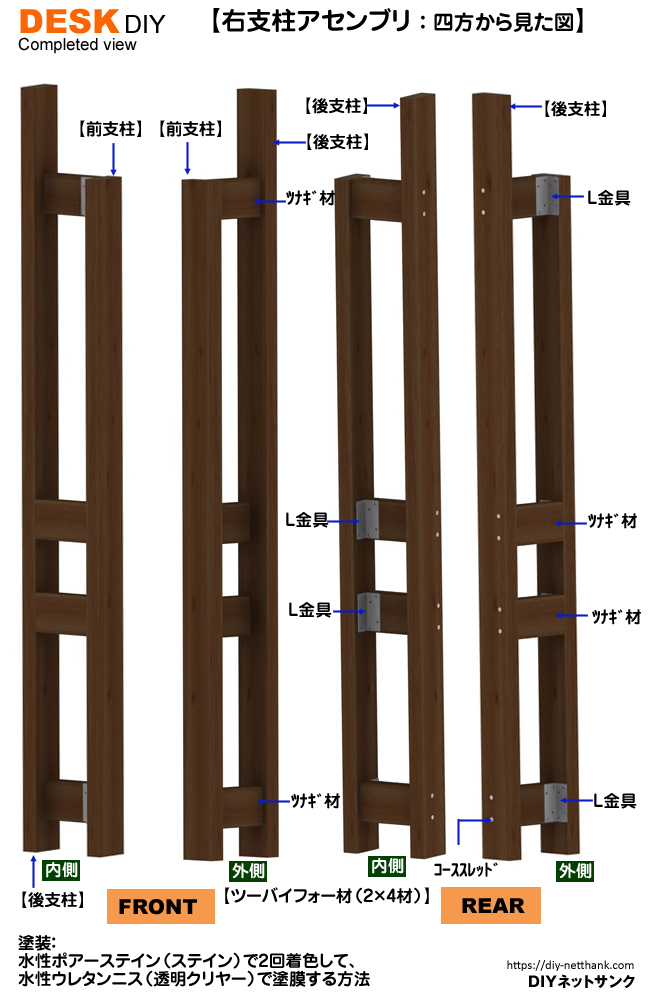
【右支柱アセンブリ】
先ず、収納棚アセンブリの化粧有孔ボードカバーの背板と側板を外した図を見てください。
何故かと言うと
●カバーがあると内部説明が分かりにくい。
●『机(デスク)部分』との連結時はカバーがあると、電動ドライバーのネジ打ちがやりにくい。
●連結後に、化粧有孔ボードカバーは『ユニクロ平頭小鋲 #20×19mm程度』で固定します。
収納棚部分(化粧ボードを外した図)
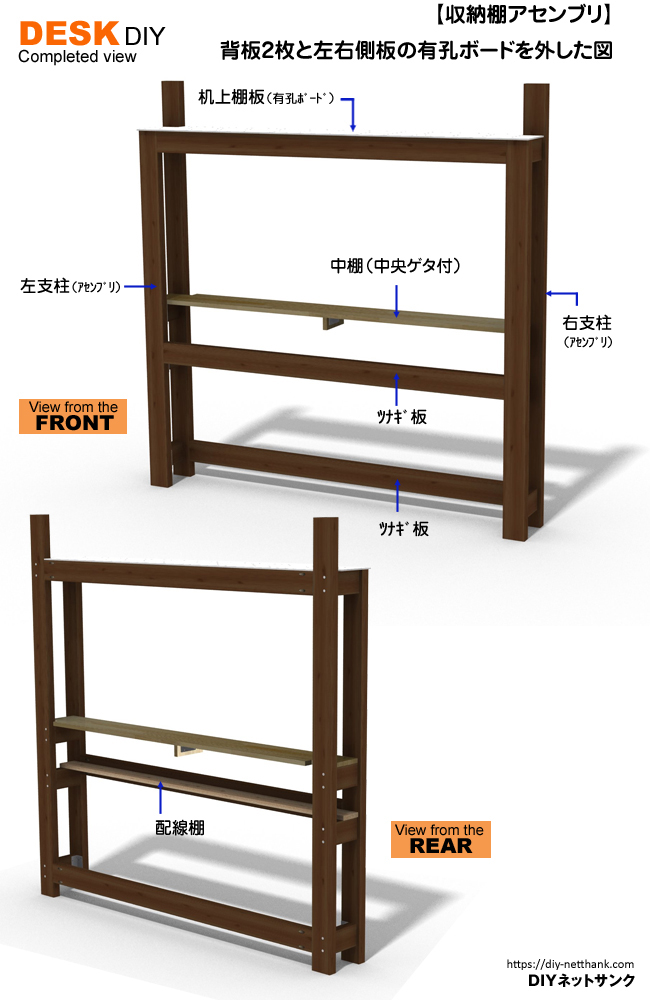
【収納棚アセンブリ(化粧ボードを外した図)】
カバーをした収納棚部分

【カバーをした収納棚アセンブリ】
机(デスク)で最もデッドスペースになりやすい場所が机下(きか)です。
収納面から言うと、W1700×D700から脚部を除いたスペースを注目しない手はありません。
閲覧頻度の少ない参考資料のファイルやPC本体などの需要はたくさんあります。
またプリンター(スキャナー)は必需品ですが置き場所に困りますよね。
机上(きじょう)に置くのはスペース的にもったいないですよね。
こんな時、キャスター付きプリンター(スキャナー)ワゴンを利用するとデスク下のデッドスペースを活用することができます。
使いたい時に引っ張り出してプリンター(スキャナー)を使います。
提案品デザインの場合
A4ファイルは机下の足先部分に床から少し上げた固定棚を1段設けています。
デスクトップパソコン本体は脚部下方に固定棚を設けて設置できます。
プリンター(スキャナー)は、提案デザインに準じて机下収納できるようにプリンターワゴンも提案しました。
5. 机(デスク)DIYの部材塗装
ツーバイフォー材の部材ができたら、組み上げ前の部品状態の時に色付けの化粧を施します。
組み上げてから塗装すると設置場所の床や壁を汚したり、養生が必要になったりするので部品段階で塗装します。
ツーバイ材のSPF材塗装はいろいろありますが、
今回のおすすめは、水性ポアーステイン(ステイン)で2回着色して、水性ウレタンニス(透明クリヤー)で塗膜する方法です。
色彩は指定しませんので、ご自分で好きな色を選んでください。
木目を生かした仕上げをする場合は、ステインで好きな色に着色後に表面塗装するのが一般的ですが、
ステインは、保護膜を形成しないので、ステインを塗っただけでは触れた服に色が移ったり、水拭きをすると色が落ちたりすることがあります。
なので、ワックスやクリアー剤を上塗りする必要があり、
保護をするには、上からニスを塗るか、オイル仕上げを行う必要があると言うことです。
【関連記事3】
塗装する場合は関連記事に詳細がありますのでお読みください。
SPF材塗装 関連記事:
『SPF材の塗装!4つの特性から見るおすすめ塗料とは?』
【関連記事4】
SPF材塗装 関連記事:
『木目を生かす塗料とは?ステインやオイルがなぜ美しいのか解説!』
シナ有孔ボード 塗装白
塗膜ありで「木目を隠した仕上げ」【ペンキ】
側板・背板・棚板・プリンターワゴンに有孔ボードt5.5㎜・t4.0㎜を使用していますので、全て部品状態にして化粧用の白塗装をします。
有孔ボード(ベニヤ板)はシナを指定しています。
と言うのは、木材にはヤニと呼ばれる樹脂が含まれています。
ヤニによるクスミを防ぐために木材の表面には「ヤニ止めシーラー」と言う下地塗料を一度塗ってから、その上にペンキを塗るのが普通です。
シナはヤニがあまりないので、「ヤニ止めシーラー」無しでペンキを塗れるので良いのですが、表面がきれいな分とても高価です。
「最終的に木目を完全に隠すペンキ塗装にするので、シナでなくてもいいのかな」と思います。
また、ペンキは水性塗料を塗るので、時間がたって剥がれてくるのを防止するために、やはりシーラー等を下塗りします。
仕上げ色は清潔で明るい白系を塗りますが、白は下地の色に影響し易いので注意が必要です。
しっかり白色を出したいので、先に黒とかで1回塗りしてから最終的に白で仕上げると、白色がしっかり出ます。
もちろん黒の1回塗りがしっかり乾燥してから白の塗装しないと汚れます。
ローラーで広い面を塗り、一度目のペンキが乾いたら、二度目を塗ります。
アサヒペン 水性多用途EX 黒 白
※提案品デザインの天板塗装は、前出でご説明しました。
6. 机(デスク)DIYで
『机(デスク)部分』と『収納棚部分』を連結させる手順
これより、いよいよ2つの部品アセンブリを連結します。
化粧カバーなしで連結します。
【全体アセンブリ組み立て】
手順1『収納棚部分』を設置場所付近に立てる

【全体アセンブリ組み立て1】
手順2『机(デスク)部分』と『収納棚部分』の両側を合わせて、合致させる
下図のように
①の『机(デスク)部分』のスライドレール受け端部(3箇所)は、 ②の『収納棚部分』のツナギ板に載る。
③の『机(デスク)部分』脚と④の『収納棚部分』脚を合わせる。
⑤の『机(デスク)部分』脚と⑥の『収納棚部分』脚も合わせる。

【全体アセンブリ組み立て2】
手順3『机(デスク)部分』と『収納棚部分』ネジ固定
下図のように
①のスライドレール受けの端部(3箇所)は、 ②のツナギ板に上からネジ固定。
③の脚と④の脚・⑤の脚と⑥の脚は、 正面方向からネジ固定。
固定ネジは『コーススレッド』の半ネジで、長さ65㎜。
必ず下穴を開けること!!
下穴の基準は、取り付けるネジ径に対して、
『取付材』はちょっとバカ穴の下穴、『固定材』は一回り小さい下穴です。

【全体アセンブリ組み立て3】
手順4『机(デスク)部分』と『収納棚部分』ネジ固定完了
設置机デスクを設置する前に、
PCモニター壁掛け金具を正面背板に取り付けるために、
背板(有孔ボード)と背板の裏側にモニター金具補強材を取り付けます。
下図のように、
背板化粧有孔ボードカバーを上下取り付けます。
固定は支柱とツナギ板に『ユニクロ平頭小鋲 #20×19mm程度』で固定します。
次に、
モニター金具補強材を取り付けた背板を挟むように、上下のツナギ板に固定します。
固定ネジは『コーススレッド』の半ネジで、長さ65㎜。
必ず下穴を開けること!!

【全体アセンブリ組み立て4】
手順5『机(デスク)全体アセンブリ』ネジ固定完了後
机(デスク)を設置する。
①正面中棚上の背板に『モニター壁掛け金具壁側』を打ち付ける。
裏面の『モニター金具補強材』に固定。
②机下棚板(有孔ボード)を『ユニクロ平頭小鋲 #20×19mm程度』で固定。
③OA用接地タップ6コ口を下図の所定位置に固定。
④OA用接地タップ6コ口を下図の所定位置に固定。
⑤OA用接地タップ6コ口を下図(見えない)配線棚中央の所定位置に固定。
⑥左側支柱カバー (有孔ボード)を『ユニクロ平頭小鋲 #20×19mm程度』で固定。
⑦左側脚部カバー (有孔ボード)を『ユニクロ平頭小鋲 #20×19mm程度』で固定。
⑧モニターに『モニター壁掛け金具モニター側』をネジ固定して、モニターを①の金具に差し込む。

【全体アセンブリ組み立て5】
手順6『机(デスク)全体アセンブリ』コード配線棚
PC・CPU・モニター・外付けハードディスク・USB3.0ハブ 10ポートなど周辺機器・オーディオ機器・スピーカーなどの配線を先にします。
上段の棚・中棚・両サイドの支柱・下段の棚からのケーブル配線は、棚スリットや支柱配線隙間が予め作られているので簡単に通すことができます。
目立たずに、電源コンセント・電源アダプターなど配線棚に集中して置くことができます。
天板上に置くノートPCなども予め電源コンセント・電源アダプターなどをコード配線棚に設置しておきます。

【コード配線棚イメージ】
手順7『机(デスク)全体アセンブリ』天板設置
天板は天板裏面の鬼目ナット2本で脱着できる構造です。
天板取り外し用 オニメナット受け L金具 (ネジ固定) ×2ヶ所は、【脚ツナギ引き出し受けアセンブリ】の天板脚横ツナギについているので、机下から固定ネジを締め付けます。
机のDIY で脚の強度は、脚部のみでしっかりと自立できる強度のある構造とすると、天板は載せるだけなので、厚みはt18㎜の薄い安価な強度も少ない集成材で済みます。
天板は取り外し可能な部材となり、天板下にコード配線棚を設けるので天板を取り外してメンテナンス作業を行えるようにします。
机面下にもぐることなく上からコード配線処理ができるようになります。

【天板設置】
手順8『机(デスク)全体アセンブリ』引き出し設置
天板を固定したら、引き出しを入れます。
引き出しの内寸 = 600㎜(幅)×324㎜(奥行)× 38㎜(深さ)
薄型のトレーを使うと整理整頓に役立ちます。

【引き出し設置】
『机DIYで引き出しと収納棚付きのPC長デスクを2×4材で作る方法!』は完成です。
パソコン切替器
イラストでもお分かりの通り、
提案品はノートPCとデスクトップPCの2台を仕事で使い分けています。
ネットワーク環境なしで、2台のPCを自在に操作できる「PCスマートブリッジⅡ」自動切替器(マウス/キーボード)を使っています。
2台のパソコンを同時に使用する際にマウス&キーボードを1組にまとめることができるパソコン切替器です。
とても便利な商品です。
ドライバーインストール不要で、つなぐだけでOKです。
PC間で相互の操作ができます。
ノートPCのキーボードでデスクトップPCが操作できます。
2台のPC間で、
・マウスカーソル移動
・ドラッグ&ドロップのファイルコピー
・コピー&ペースト
ができます。
マウスポインタが2枚のモニターを左右に行ったり来たりできるので、マウスひとつで両方の操作ができます。
あと、
提案品に使った周辺機器類を画像でまとめておきましたので、覗いて見てください。
次に、プリンターワゴンを説明します。
7. 机(デスク)DIYで机下収納は
キャスター付きプリンターワゴン収納で効率よく
前出のイラストのように、本体の机(デスク)の机下空間にキャスター付きプリンターワゴンを設置します。
プリンターワゴンのデザインは、本体の机(デスク)と同一材料で類似性を出したものにしました。
完成図をご覧ください。
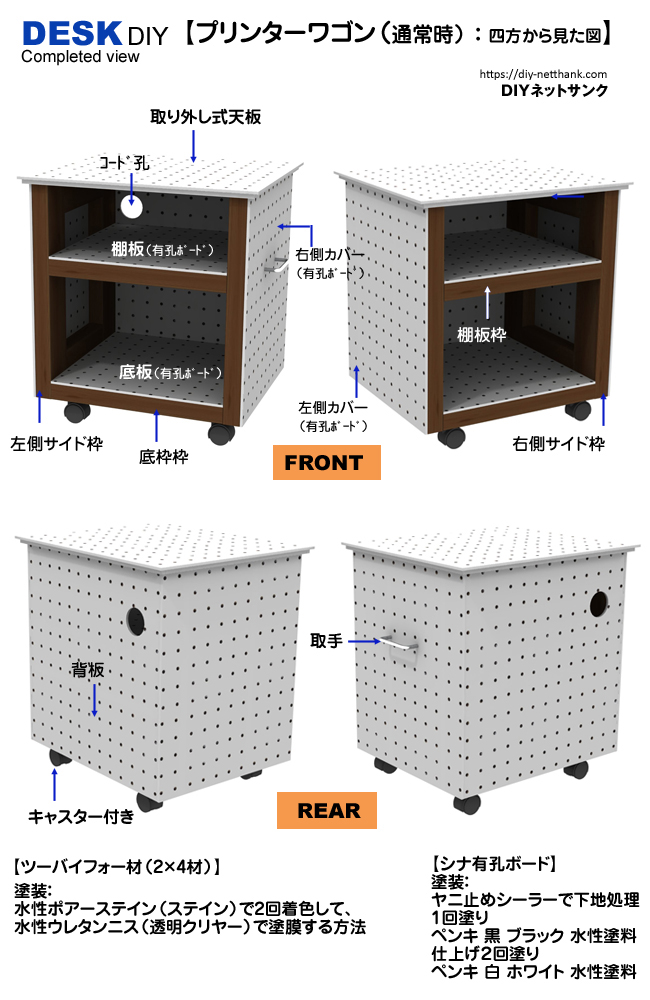
【プリンターワゴン完成図】
全体の部品構成は分解図をご覧ください。
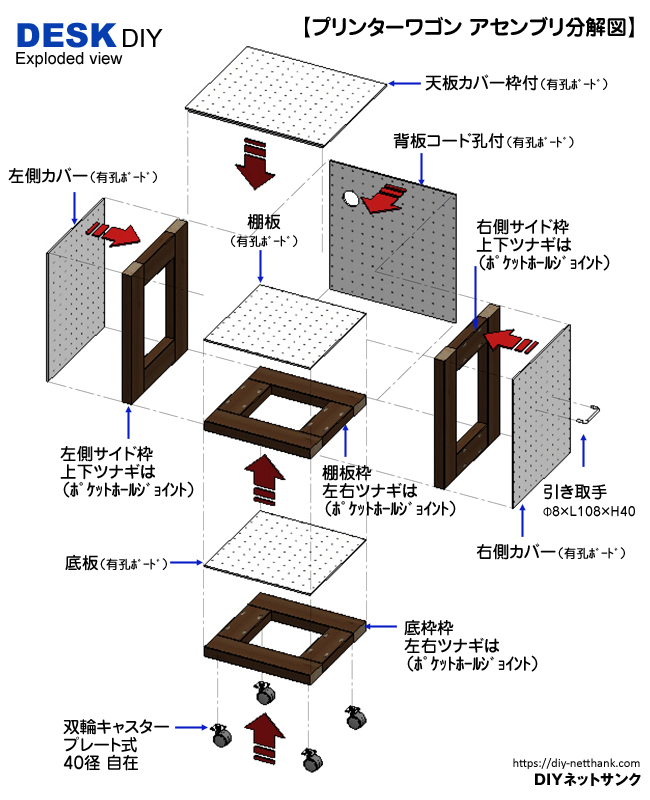
【プリンターワゴン分解図】
使いたい時に取手を握り、引っ張り出してプリンターを使います。
使い方は、
取り外し天板を取り、取り外し天板裏面のフックをワゴンの取手に引っ掛け収納します。
ワゴンの上面部がオープンになったので、プリンター操作が可能になりました。
また、
ワゴン下面棚は市販品の引き出しボックスを収納したり、コピー用紙なども収納できます。

【プリンターワゴン使い方説明】
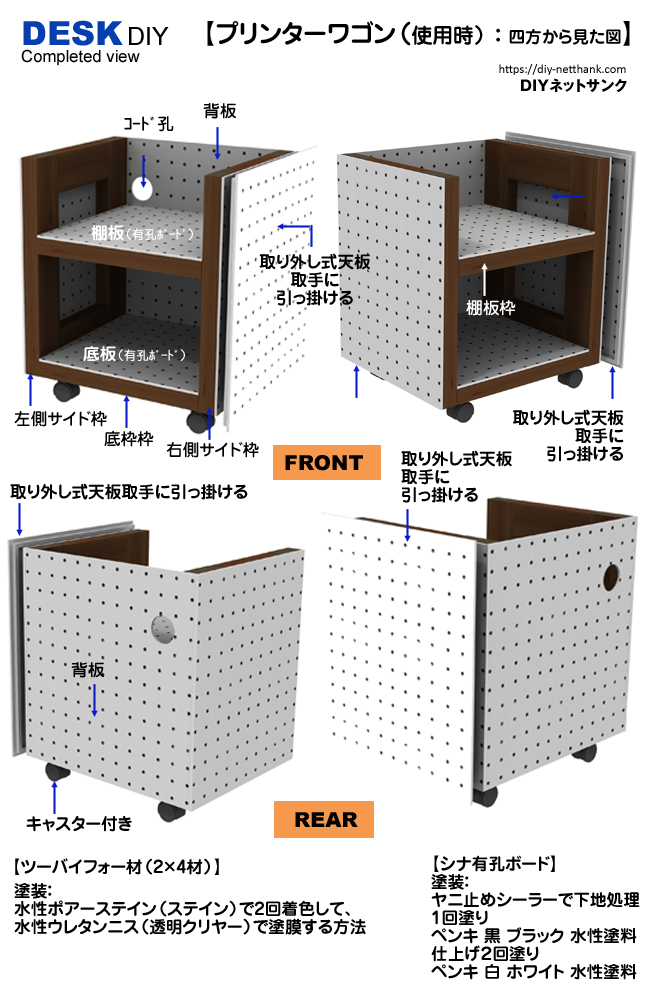
【プリンターワゴンイメージ】
『プリンターワゴン』は完成です。
同様に、
提案品に使った周辺機器類を画像でまとめておきましたので、覗いて見てください。
以上です。
まとめ
机(デスク)DIYは必須要素が多くて、長文になってしまいました。
机(デスク)DIYの作り方を「引き出し」と「収納棚付きのPC長デスク」のオリジナルデザインを例にご紹介しました。
●机(デスク)のDIYで脚の付け方
●机(デスク)の 引き出し DIY
●長 机(デスク)DIY 作り方
●机(デスク)DIYで机下(きか)収納と机上(きじょう)収納
などについてもご紹介しました。
机(デスク)のDIYは、作る前に知っておくと便利な情報が多いですね。
本コンテンツは制作可能な図面やサイズ寸法がありません。
後日、別記事で図面公開をする予定です。
DIYであなたのDIY作品に参考になれば幸いです。
では、最後までお読みいただき、誠にありがとうございました。
DIYネットサンク代表 ノマー

